Windows 10'da Mavi Ekran Hatasını Düzeltme Dxgkrnl.sys
Bilgisayar Sorun Giderme / / August 05, 2021
BSOD veya Mavi Ölüm Ekranı hataları, tüm eski ve yeni Windows sürümlerinde çok yaygındır. Benzer şekilde, birçok kullanıcının "Windows 10'da Mavi Ekran Hatası Dxgkrnl.sys" ile karşı karşıya olduğu bildirildi. Genellikle bilgisayarınızda video akışı yaparken veya çevrimiçi oyun oynarken ortaya çıkar. Dxgkrnl.sys, Microsoft DirectX sürücüsüyle ilişkilidir.
Mavi Ekran Hatası Dxgkrnl.sys göründüğünde, sisteminiz otomatik olarak yeniden başlatmaya başlar ve bir süre sonra oldukça sinir bozucu hale gelebilir. Dolayısıyla, bu beklenmedik durumu yaşayan sizseniz, o zaman doğru yere geldiniz. Bu yazıda, Windows 10'da Mavi Ekran Hatası Dxgkrnl.sys için size 8 kolay ve hızlı düzeltme getirdik. Başlayalım:

İçindekiler
- 1 Nedenler: Windows 10'da Mavi Ekran Hatası Dxgkrnl.sys
-
2 Windows 10'da Mavi Ekran Hatası Dxgkrnl.sys Nasıl Onarılır?
- 2.1 DÜZELTME 1: Grafik kartı sürücüsünü güncelleyin:
- 2.2 DÜZELTME 2: Mavi Ekran Sorun Gidericisini Çalıştırın:
- 2.3 DÜZELTME 3: DISM komut satırı aracını çalıştırın:
- 2.4 DÜZELTME 4: SFC Taramasını Çalıştırın:
- 2.5 DÜZELTME 5: SLI'yı devre dışı bırakın:
- 2.6 DÜZELTME 6: Olası donanım arızalarını kontrol edin:
- 2.7 DÜZELTME 7: BIOS'ta Grafik bellek boyutunu değiştirin:
- 2.8 DÜZELTME 8: Nvidia Surround'u devre dışı bırakın:
Nedenler: Windows 10'da Mavi Ekran Hatası Dxgkrnl.sys
Windows 10'da Mavi Ekran Hatası Dxgkrnl.sys çeşitli nedenlerden dolayı ortaya çıkabilir. Yaygın nedenlerden birkaçı:
- Grafik kartı sürücüleri bozuk, güncelliğini yitirmiş veya uyumsuzsa.
- RAM'deki herhangi bir bozulma nedeniyle.
- Herhangi bir Windows kayıt defterinin son dxgkrnl.sys ile ilgili araçlardan bozulduğunu varsayalım.
- Dxgkrnl.sys dosyası virüs veya kötü amaçlı yazılımla bozulursa.
Windows 10'da Mavi Ekran Hatası Dxgkrnl.sys Nasıl Onarılır?
DÜZELTME 1: Grafik kartı sürücüsünü güncelleyin:
Mavi Ekran hatası Dxgkrnl.sys'nin başlıca nedenlerinden biri, Grafik sürücüleri ile Windows 10 işletim sistemi arasındaki uyumsuzluktur. Eski veya bozuk bir sürücü de hata sorununa neden olabilir, bu nedenle Grafik kartı sürücünüzün güncellendiğinden ve Windows 10 ile uyumlu olduğundan emin olun.
Grafik kartı sürücüsünü manuel olarak güncelleyin:
- Başlat menüsünden arama yapın ve açın Aygıt Yöneticisi.
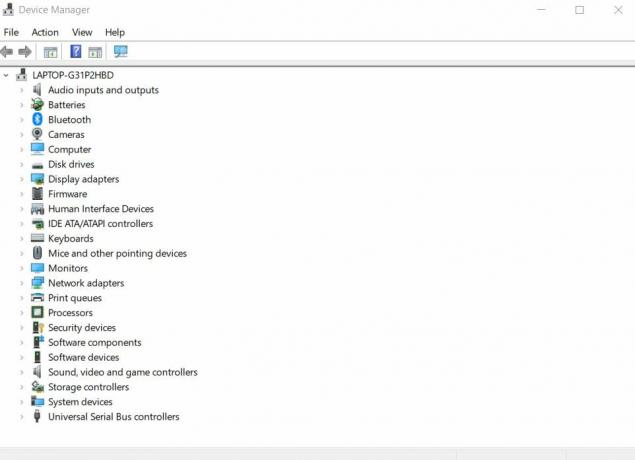
- Aygıt Yöneticisi penceresinde, Adaptör listesini görüntüle.
- Şimdi sağ tıklayın Grafik sürücüsü ve seçeneği seçin Cihazı Güncelle. Ekrandaki talimatı izleyin ve güncelleme işlemini tamamlayın.

Grafik kartı sürücüsünü otomatik olarak güncelleyin:
Windows 10'da Grafik kartı sürücüsünü güncellemek için otomatik araçlar kullanmak, manuel olarak yapmaktan nispeten daha güvenli ve daha erişilebilirdir. Bunu yapmak için, Üreticinizin web sitesini veya Microsoft ofisi (orijinal) web sitesini ziyaret edebilir ve en son uyumlu olanı sisteminizle güncelleyebilir veya indirebilirsiniz. Veya çevrimiçi olarak bulunan diğer otomatikleştirilmiş yazılım araçlarından da yararlanabilirsiniz.
DÜZELTME 2: Mavi Ekran Sorun Gidericisini Çalıştırın:
Windows 10, birçok yazılım ve donanım sorunu için kendi başına bir çözüm olan yerleşik bir sorun gidericiyle birlikte gelir. Mavi Ekran hatası dxgkrnl.sys için de işe yarayabilir. Aşağıda açıklanan prosedürü izleyin:
- Başlat menüsüne gidin ve Ayarlar.
- Açık Güncelleme ve Güvenlik ve seçeneğe tıklayın Sorun giderme (sol bölmede).

- Şimdi seçin Mavi ekran ve seçeneği seçin Sorun gidericiyi çalıştırın. Ekrandaki talimatları izleyin ve işlemin kendi kendine tamamlanmasına izin verin.
- Tamamlandıktan sonra, bilgisayarınızı yeniden başlatın ve Dxgkrnl.sys hatasının çözülüp çözülmediğini kontrol edin.
DÜZELTME 3: DISM komut satırı aracını çalıştırın:
Bozuk sistem dosyalarını onarmak için, en iyi kurtarmalardan biri DISM komut satırı aracını kullanmaktır. Tüm sistem görüntülerini yeniden konumlandırabilir ve bu nedenle Dxgkrnl.sys hatasını düzeltmek için kullanışlıdır. Bunu yapmak için
- Başlat menüsüne gidin ve arayın Komut istemi.
- Bulduktan sonra üzerine sağ tıklayın ve seçin Yönetici olarak çalıştır.
- Şimdi yönetici penceresinde aşağıdaki komutu yazın,
DISM / çevrimiçi / Temizleme-Görüntü / ScanHealth ve bas Giriş.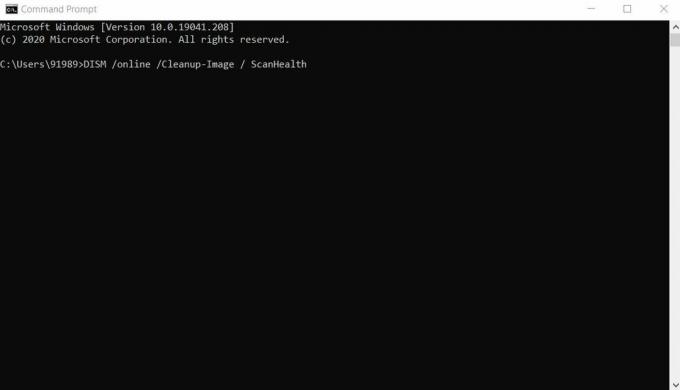
- Şimdi yazın,
DISM / Çevrimiçi / Temizleme-Görüntü / CheckHealth ve bas Giriş.
- Şimdi yazın,
DISM / Çevrimiçi / Temizleme-Görüntü / RestoreHealth ve bas Giriş.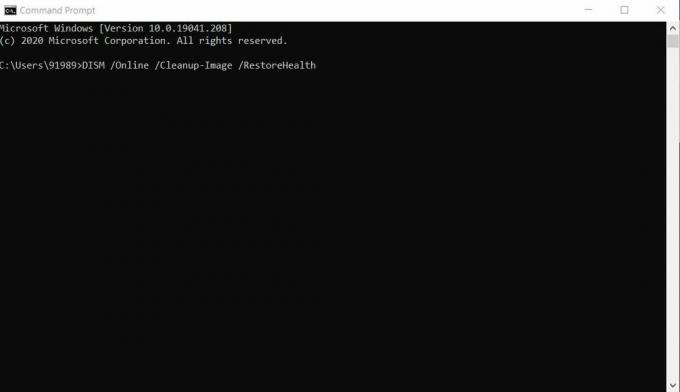
- Şimdi, DISM tüm bozuk sistem dosyalarını kontrol ederken ve geri yüklerken bekleyin. İşlem zaman alabilir. Ancak, bir kez bittiğinde, bilgisayarınızı yeniden başlatın ve Mavi Ekran hatası Dxgkrnl.sys'nin düzeltilip düzeltilmediğini kontrol edin.
DÜZELTME 4: SFC Taramasını Çalıştırın:
Benzer şekilde, DISM aracı gibi, SFC komutu da sıkıştırılmış klasörde bulunan bozuk dosyaları kontrol etmek ve onarmak için kullanılır. SFC taramasını çalıştırmak için,
- Başlat menüsüne gidin ve arayın Komut istemi.
- Bulduktan sonra üzerine sağ tıklayın ve seçin Yönetici olarak çalıştır.
- Şimdi aşağıdaki komutu yazın,
SFC / scannow ve bas Giriş.
- Bozuk dosyaları (varsa) kontrol etmesine ve onarmasına izin verin.
- Bittiğinde, Bilgisayarınızı yeniden başlatın ve Windows 10'daki Mavi Ekran hatası Dxgkrnl.sys'nin çözülüp çözülmediğini kontrol edin.
DÜZELTME 5: SLI'yı devre dışı bırak:
Sisteminizde iki Nvidia grafik kartı varsa, büyük olasılıkla size Windows 10'da Mavi Ekran hatası Dxgkrnl.sys'yi gösterir. Genellikle oyuncular, gelişmiş performansa yardımcı olduğu için SLI modunda iki Nvidia grafik kartı kullanır. Ayrıca Windows 10'da SLI modunu kullanırken VRAM'de bir bellek sızıntısı olabileceği söyleniyor. Bu nedenle, tüm bu olasılıkları kapatmak ve Dxgkrnl.sys hatasından kurtulmak için aşağıda açıklanan prosedürü izleyin:
- Aç NVIDIA kontrol paneli.
- Dikey panelden şuraya gidin: 3D ayarları ve seçeneği seçin SLI Yapılandırmasını Ayarla (sol bölmeden).
- Altında SLI Yapılandırmasını Ayarlaseçeneğin olup olmadığını kontrol edin SLI Teknolojisini Kullanmayın seçilmiş ya da değil. Değilse, seçtiğinizden emin olun.
- Son olarak, değişiklikleri kaydetmek için tıklayın Uygulamak.
Artık Windows 10'daki Mavi Ekran hatası Dxgkrnl.sys'nin çözülüp çözülmediğini kontrol edebilirsiniz.
DÜZELTME 6: Olası donanım arızalarını kontrol edin:
Daha önce de söylediğimiz gibi, Windows 10'daki Mavi Ekran hatası Dxgkrnl.sys, hatalı anakart veya RAM modülü nedeniyle de ortaya çıkabilir. Basit bir dille, sisteminizde herhangi bir donanım arızası olması durumunda Dxgkrnl.sys'nin de ortaya çıkabileceği anlamına gelir. Yeterli teknik bilgi ve deneyimle, anakartı veya RAM modülünü kontrol edebilir ve onarabilirsiniz. Ancak, bilgisayarın donanım kısmına aşina değilseniz, sahip olduğunuz markanın bilgisayarı için bir onarım merkezini ziyaret etmenizi öneririz.
DÜZELTME 7: BIOS'ta Grafik bellek boyutunu değiştirin:
Bazı entegre grafik kullanıcıları için, Windows 10'daki Mavi Ekran hatası Dxgkrnl.sys, BIOS'taki Grafik bellek boyutunu değiştirdikten sonra da çözüldü. Aşağıda açıklanan prosedürü izleyin:
NOT: İşlem, kullandığınız BIOS türüne bağlı olarak biraz farklılık gösterebilir.
- Birinci olarak, PC'nizi yeniden başlatın.
- Sistem yeniden başlamak üzereyken, bu tuşlardan birine (Del, F2, F10) sistem yapılandırmanıza bağlı olarak. Bilgisayarınız başlayana kadar bunu yapmaya devam edin.
- BIOS kurulumuna girdikten sonra, şu menülerden birini bulun: Gelişmiş, Gelişmiş Yonga Seti veya Gelişmiş Özellikler.

- Açın ve ardından bulun Grafik ayarları veya Video ayarları. Burada bellek boyutunu en az 128MB veya daha fazla olarak değiştirmeniz gerekir.
DÜZELTME 8: Nvidia Surround'u devre dışı bırakın:
Nvidia surround özelliği, birden fazla masaüstünde 3D deneyiminin keyfini çıkarmanızı sağlar. Bu harika özellik, profesyonel oyuncular arasında en popüler olanıdır. Ancak, Windows 10 ile kullanıldığında Nvidia surround Mavi Ekran hatası dxgkrnl.sys'ye neden olabilir. Bu nedenle, bu hatadan kurtulmak için Nvidia çevresini devre dışı bırakmayı deneyebilirsiniz.
Nvidia surroundunu devre dışı bırakmanın iki yolu vardır:
- Basın gibi kısayolları kullanın CTRL + ALT + S birlikte veya CTRL + ALT + R birlikte.
Veya
- Çıkarın tüm masaüstü bilgisayarlar ve ardından tek bir monitörle yeniden başlatın.
Yani, bunlar Windows 10'da Mavi Ekran hatası Dxgkrnl.sys için denenmiş ve test edilmiş olası düzeltmelerdi. Bu Mavi ekran hatası durumundan kurtulmanıza yardımcı olmak için en iyi çalışma çözümlerini dahil etmeye çalıştık.
Bu makalenin sonunda, Windows 10'daki dxgkrnl.sys BSOD hatası, nedenleri ve düzeltmeleri için tüm cevaplarınızı aldığınızı umuyoruz. Yukarıdaki makalede belirtilen düzeltmeleri kullanmaktan çekinmeyin ve hata durumundan kurtulun. Herhangi bir sorunuz veya geri bildiriminiz varsa, lütfen aşağıdaki yorum kutusuna yorumu yazın.



